Sommaire
![]() A propos de l'auteur
A propos de l'auteur
![]() Articles liés
Articles liés

Réparation de fichiers Améliorée par l'IA
Réparer les fichiers corrompus et améliorer la qualité des fichiers!
Table des matières
- Pourquoi rencontrez-vous l'erreur 0x8096002a
- Comment corriger l'erreur 0x8096002a [Erreur d'extraction RAR]
- Comment corriger l'erreur 0x8096002a avec d'autres astuces
- Conclusion
- FAQ sur l'erreur 0x8096002a
Comment corriger l'erreur 0x8096002a [Erreur d'extraction RAR]
Rencontrer le code d'erreur 0x8096002a lors de l'extraction d'un fichier RAR peut être frustrant, en particulier lorsque vous êtes confronté au message « Une erreur inattendue empêche l'extraction de l'archive. Erreur 0x8096002A : Aucune description d'erreur disponible. »
Ce problème peut être dû à divers facteurs, tels qu'une corruption de fichier ou des erreurs de fichier système. De plus, l'erreur signifie que Windows ne peut pas extraire le contenu d'un fichier .rar protégé par mot de passe.
Ci-dessous, nous explorerons des solutions efficaces pour résoudre cette erreur d'extraction sur votre système Windows.
| Problèmes | Solutions | Dépannage étape par étape |
|---|---|---|
| Archives RAR endommagées | 1. Réparer RAR corrompue avec Logiciel Professionnel |
|
| Fichiers système Windows corrompus | 2. Réparer en ligne avec SFC & DISM |
|
| Autres |
|
|
Comment corriger l'erreur 0x8096002a à l'aide d'un logiciel professionnel
Lorsque vous rencontrez l'erreur 0x8096002a, il est essentiel de résoudre rapidement tout problème de corruption de fichier pour garantir l'intégrité des données.
EaseUS Fixo - Outil de réparation tout-en-un propose une solution complète pour réparer les fichiers RAR corrompus. Que le fichier RAR soit endommagé en raison d'erreurs d'extraction, de problèmes de disque ou d'infections par des logiciels malveillants, ce logiciel peut restaurer efficacement l'intégrité de vos fichiers.
#Guide complet
Étape 1. Téléchargez et lancez Fixo sur votre PC ou ordinateur portable. Choisissez "Réparation des fichiers" pour réparer les documents Office corrompus, y compris Word, Excel, PDF et autres. Cliquez sur "Ajouter des fichiers" pour sélectionner les documents corrompus.

Étape 2. Pour réparer plusieurs fichiers à la fois, cliquez sur le bouton "Réparer tout". Si vous souhaitez réparer un seul document, déplacez votre pointeur sur le fichier cible et choisissez "Réparer". Vous pouvez également prévisualiser les documents en cliquant sur l'icône de l'œil.

Étape 3. Cliquez sur "Enregistrer" pour enregistrer un document sélectionné. Sélectionnez "Enregistrer tout" pour enregistrer tous les fichiers réparés. Choisissez "Voir réparé" pour localiser le dossier réparé.

Restez à l'écoute pour connaître toutes les étapes à suivre pour réparer vos fichiers à l'aide d'EaseUS Fixo - Outil de réparation tout-en-un. En attendant, si vous avez trouvé ces informations utiles, pensez à partager cette page sur les réseaux sociaux pour aider d'autres personnes confrontées à des problèmes de fichiers similaires.
Comment corriger l'erreur RAR 0x8096002a en ligne avec SFC et DISM
Pour résoudre et corriger la corruption des fichiers système, vous pouvez utiliser deux outils Windows intégrés : SFC et DISM.
Le vérificateur de fichiers système (SFC) est conçu pour analyser Windows à la recherche de problèmes de fichiers et les restaurer. En même temps, le service et la gestion des images de déploiement (DISM) utilisent Windows Update pour obtenir les fichiers nécessaires à la réparation des corruptions.
Voici comment exécuter ces outils :
Étape 1. Ouvrez « Rechercher » et tapez Invite de commandes, puis sélectionnez « Exécuter en tant qu'administrateur ».
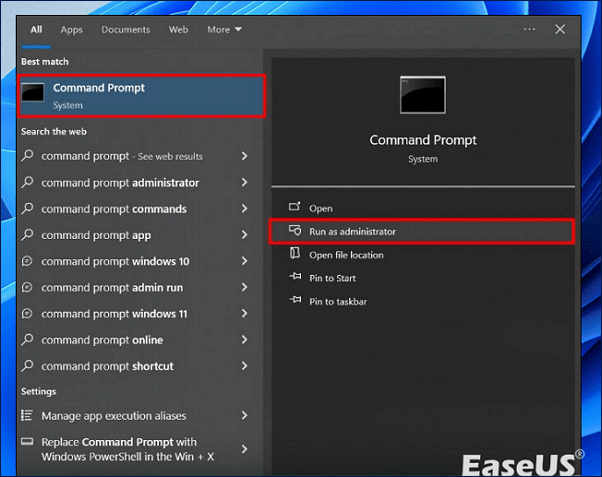
Étape 2. Une fois la fenêtre ouverte, entrez la commande sfc /scannow et appuyez sur « Entrée » pour l'exécuter.
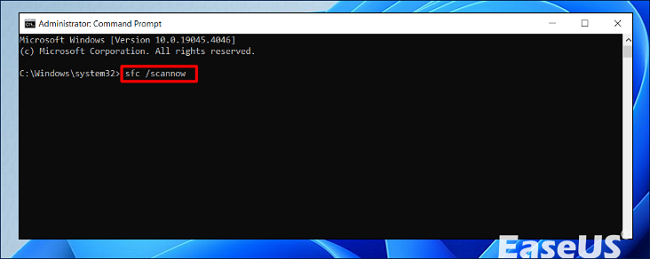
Étape 3. Laissez le processus de vérification atteindre 100 % d'achèvement et les résultats de l'analyse s'afficheront.
Étape 4. Ensuite, exécutez la commande DISM.exe /Online /Cleanup-image /Rеstorеhеalth.
Comment corriger l'erreur 0x8096002a avec d'autres astuces
Voici quelques conseils pour corriger l'erreur 0x8096002a.
- Astuce 1. Mettez à jour votre système Windows
- Astuce 2. Téléchargez les versions Insider Preview pour Windows 11
- Astuce 3. Utilisez un outil tiers
- Astuce 4. Exécutez la commande CHKDSK
Astuce 1. Mettez à jour votre système Windows
Maintenir votre système d'exploitation Windows à jour peut vous aider à résoudre l'erreur 0x8096002A. Microsoft déploie régulièrement des mises à jour pour résoudre les problèmes et améliorer la compatibilité avec divers logiciels.
Pour lancer les mises à jour :
Étape 1. Recherchez « Mises à jour » dans la barre de recherche Windows et appuyez sur « Entrée ».
Étape 2. Sélectionnez ensuite « Rechercher les mises à jour ».
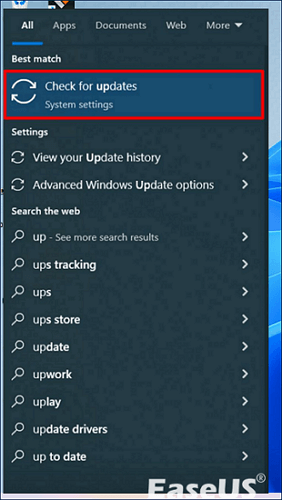
Étape 3. Autorisez Windows à télécharger et installer tous les fichiers nécessaires.
Étape 4. S'il existe des mises à jour facultatives, il est également conseillé de les installer.
Étape 5. Enfin, redémarrez votre ordinateur pour vous assurer que toutes les mises à jour prennent effet.
Astuce 2. Téléchargez les versions Insider Preview pour Windows 11
Envisagez de télécharger le programme Windows Insider, la plateforme de Microsoft permettant de tester les prochaines versions et fonctionnalités de Windows avant leur sortie officielle.
Si vous rencontrez l'erreur 0x8096002A liée à Windows Update, le passage à une version Insider peut résoudre le problème.
Étape 1. Accédez à « Paramètres » > « Windows Update » > « Programme Windows Insider ».
Étape 2. Cliquez sur « Commencer » et suivez les instructions pour vous inscrire à la version Insider. Si cela ne résout pas le problème, vous pouvez revenir à votre version Windows précédente.
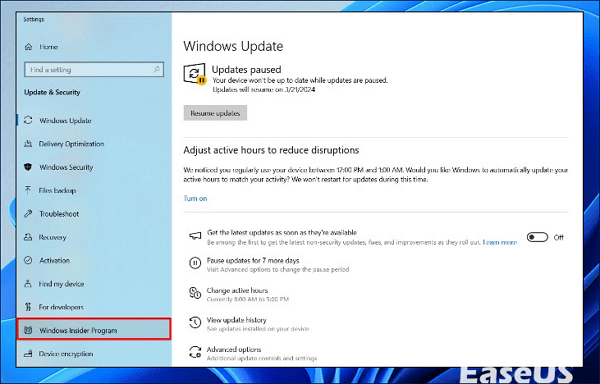
Astuce 3. Utilisez un outil tiers
Pensez à utiliser un outil logiciel tiers pour décompresser un fichier .rar sur votre système Windows. Cette approche est simple et s'effectue généralement en une minute.
- De plus, si possible, utilisez le même outil qui a été initialement utilisé pour compresser l'archive au format .rar.
- L'utilisation de l'outil d'origine peut être bénéfique, en particulier dans les cas où un en-tête corrompu est détecté dans le fichier RAR.
- WinZip est l'un des outils les plus reconnus et les plus utilisés pour la gestion des fichiers d'archives, y compris .rar.
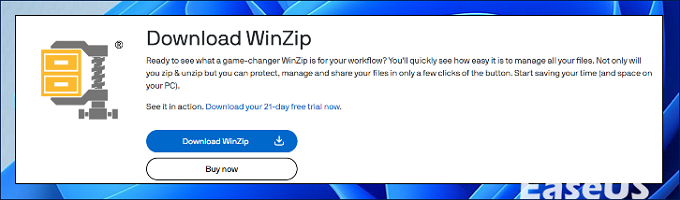
Grâce à ses capacités robustes, WinZip simplifie le processus d'extraction de divers formats d'archives tels que .rar, .zip et bien d'autres.
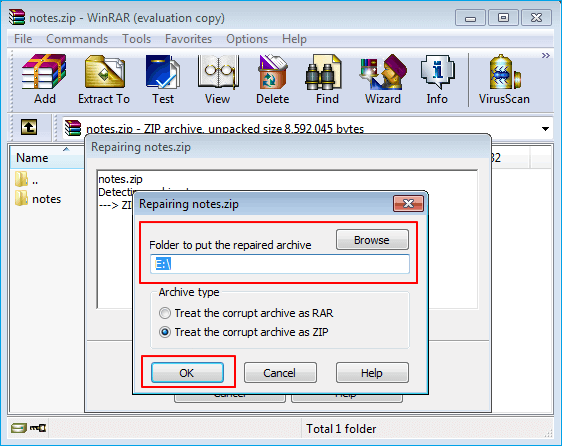
Comment réparer les fichiers ZIP corrompus | Réparation avancée de l'IA
Si vous ne parvenez pas à ouvrir les fichiers ZIP, si vous rencontrez des fichiers ZIP non valides ou même corrompus sur votre PC, ne vous inquiétez pas. Lire la suite >>
Astuce 4. Exécutez la commande CHKDSK
Une autre raison possible de l'erreur est la présence de secteurs défectueux sur votre disque dur où se trouve le fichier concerné. L'utilitaire Check Disk (CHKDSK) peut être utile, car il peut potentiellement identifier et récupérer les fichiers de ces secteurs problématiques.
Soyez prudent, en particulier lorsque vous implémentez le paramètre /x avec la commande CHKDSK, car cela démonte l'intégralité du lecteur. Cette action peut entraîner une perte de données si le système d'exploitation ou d'autres applications utilisent activement le lecteur.
Il est donc conseillé d'utiliser ce paramètre uniquement lorsque le système n'accède pas actuellement au lecteur.
Étape 1. Cliquez sur l'icône « Windows » dans le coin inférieur gauche et saisissez Invite de commandes dans la barre de recherche.
Étape 2. Sélectionnez ensuite « Exécuter en tant qu'administrateur ».
Étape 3. Saisissez la commande chkdsk C: /f /r /x et appuyez sur « Entrée ». Remplacez « C: » par la lettre de lecteur appropriée sur laquelle se trouve le fichier cible.
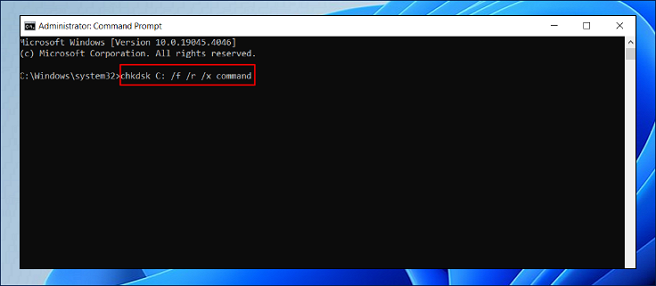
Cette commande déclenchera le processus d'examen et de réparation.
Étape 4. Ensuite, redémarrez votre ordinateur et vérifiez si l'erreur persiste.
Pourquoi rencontrez-vous l'erreur 0x8096002a
Lors de l'extraction d'un fichier RAR, il peut être frustrant de rencontrer le code d'erreur 0x8096002a. Cette erreur se produit souvent en raison de divers facteurs sur votre ordinateur.
Voici plusieurs raisons pour lesquelles vous pourriez rencontrer l'erreur 0x8096002a :
- Espace disque insuffisant : si l'espace de stockage de votre ordinateur est faible, vous risquez de rencontrer l'erreur 0x8096002a lors de l'extraction. Assurez-vous d'avoir suffisamment d'espace libre sur votre disque dur avant d'extraire le fichier RAR.
- Infection par un virus ou un programme malveillant : les virus ou les programmes malveillants présents sur votre ordinateur peuvent interférer avec les processus d'extraction de fichiers et entraîner l'erreur 0x8096002a. Effectuez une analyse antivirus approfondie pour détecter et supprimer tout logiciel malveillant à l'origine du problème.
- Fichier RAR corrompu : l'une des principales raisons de l'erreur 0x8096002a est un fichier RAR corrompu. Si l'archive RAR est endommagée ou incomplète, cela peut entraîner des erreurs d'extraction.
- Limite de longueur du chemin d'accès au fichier : les chemins d'accès longs peuvent parfois déclencher l'erreur 0x8096002a. Windows a une limite de longueur de chemin maximale et l'extraction peut échouer si le chemin d'accès au fichier RAR dépasse cette limite.
Comprendre ces causes potentielles de l'erreur 0x8096002a peut vous aider à dépanner et à résoudre le problème efficacement.
À lire aussi : Corrigez l'erreur d'en-tête 7-Zip de 3 manières, Erreur de fichier Zip 0x80010135
Conclusion
Tout au long de cet article, nous avons exploré différentes méthodes pour résoudre l'erreur 0x8096002a rencontrée lors de l'extraction du fichier RAR.
Cependant, nous vous recommandons vivement d'envisager notre logiciel de réparation si vous rencontrez toujours des difficultés avec cette erreur malgré les solutions ci-dessus. Notre logiciel offre des fonctionnalités spécialisées conçues pour résoudre rapidement et efficacement les erreurs d'extraction de fichiers RAR, garantissant ainsi une expérience utilisateur fluide.
N'hésitez pas à télécharger à nouveau EaseUS Fixo - Outil de réparation tout-en-un pour surmonter ce problème persistant et reprendre vos tâches d'extraction de fichiers sans plus tarder.
FAQ sur l'erreur 0x8096002a
Vous trouverez ci-dessous quelques questions fréquemment posées sur l'erreur 0x8096002A. Découvrez les réponses.
1. Comment corriger l'erreur 0x8096002A ?
Si vous souhaitez corriger l'erreur 0x8096002A, voici ce qu'il faut faire :
- Utiliser un logiciel professionnel comme EaseUS Fixo - Outil de réparation tout-en-un
- Exécutez SFC et DISM
- Mettez à jour votre système Windows
- Téléchargez les versions Insider Preview pour Windows 11
- Utiliser un outil tiers
- Exécutez la commande CHKDSK
2. Comment corriger une erreur inattendue empêchant l'extraction de l'archive ?
Plusieurs méthodes de dépannage peuvent être tentées pour résoudre ce problème :
- Téléchargez à nouveau le fichier pour garantir son intégrité.
- Supprimez les fichiers temporaires de votre système qui pourraient interférer avec le processus d'extraction.
- Pensez à utiliser un autre navigateur Web ; les problèmes de compatibilité du navigateur peuvent parfois affecter les téléchargements de fichiers.
- Utilisez un gestionnaire de téléchargement de logiciels réputé pour faciliter des téléchargements plus fluides et ininterrompus.
- Effectuez une analyse antivirus approfondie sur l'ensemble de votre système pour vérifier et supprimer tout logiciel malveillant ou virus pouvant être à l'origine du problème d'extraction.
3. Qu'est-ce que le code d'erreur 0x800700aa ?
Le code d'erreur 0x800700aa indique un problème lié aux autorisations ou à l'accès aux fichiers dans le système d'exploitation Windows. Ce code d'erreur peut se produire lors d'une tentative de copie ou de déplacement de fichiers d'un emplacement à un autre. Cela signifie souvent que l'utilisateur ne dispose pas des autorisations nécessaires pour effectuer l'opération de fichier souhaitée ou qu'il existe un problème avec le chemin d'accès au fichier.
Si vous trouvez ces informations utiles, partagez-les avec d'autres personnes sur les réseaux sociaux pour les aider à surmonter ce défi commun.
Cette page est-elle utile ?
A propos de l'auteur

Arnaud est spécialisé dans le domaine de la récupération de données, de la gestion de partition, de la sauvegarde de données.